So erstellen Sie Live-Sticker auf dem iPhone
Veröffentlicht: 2023-09-12Zusätzlich zu einer Reihe aufregender Funktionen von iOS 17 hat Apple auf der WWDC 2023 Live-Sticker auf Ihrem iPhone eingeführt. Diese Live-Sticker können mit verschiedenen Effekten personalisiert werden, sodass Sie Ihren Gesprächen eine einzigartige Note verleihen können. Sie haben die Möglichkeit, Ihre Fotos und Live-Fotos in animierte Aufkleber umzuwandeln. Diese lebendigen Aufkleber können in verschiedenen Apps wie iMessage, Mail und anderen mit Aufklebern kompatiblen Apps verwendet werden.
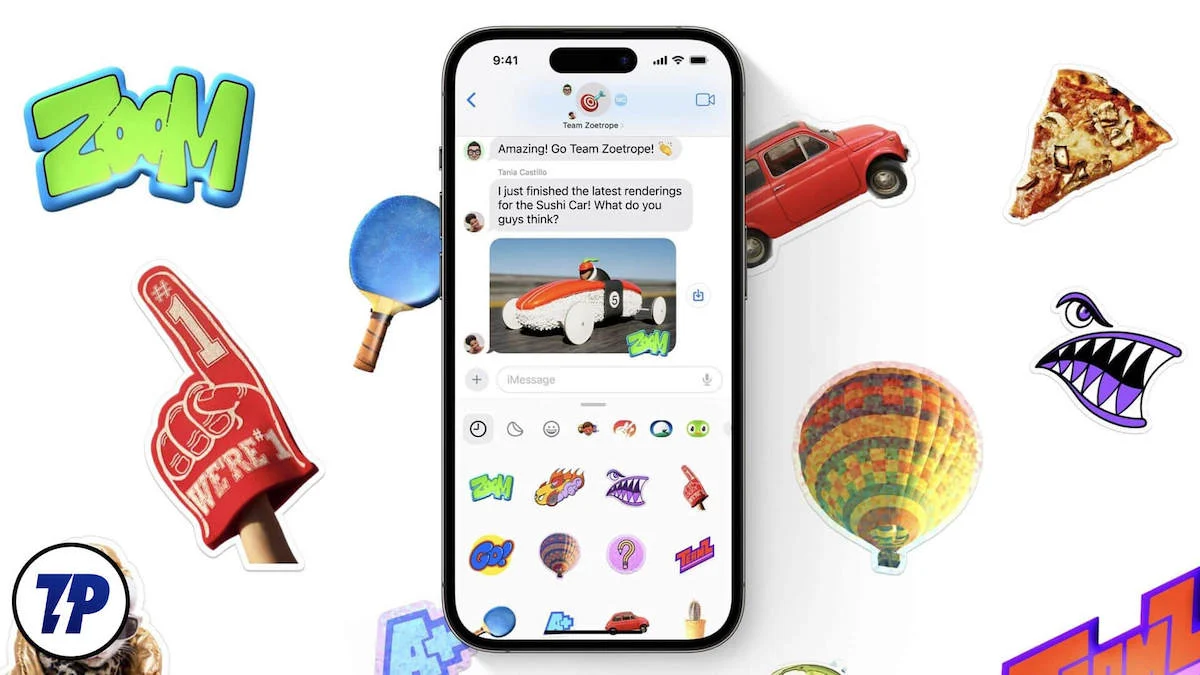
In diesem Artikel zeigen wir Ihnen, wie Sie Live-Sticker auf Ihrem iPhone erstellen. Wir stellen Ihnen zwei Methoden vor: das Erstellen von Live-Stickern aus Fotos in der Fotos-App und das Erstellen von Live-Stickern in der iMessage-App. Außerdem erfahren Sie, wie Sie Live-Sticker auf Ihrem iPhone verwenden und Sticker entfernen, wenn Sie sie nicht mehr benötigen.
Inhaltsverzeichnis
Was sind Live-Sticker auf dem iPhone?
Live Sticker ist eine aufregende Funktion, mit der Benutzer ihre Fotos dynamisch und interaktiv bearbeiten können. Letztes Jahr, mit der Veröffentlichung von iOS 16, konnte ein einfaches Berühren und Halten eines Objekts in der Fotos-App es in einen faszinierenden Live-Sticker verwandeln. iOS 17 baut auf dieser innovativen Funktion auf und geht noch einen Schritt weiter, indem es Benutzern ermöglicht, Motive aus ihrem Hintergrund zu ziehen und sie in Live-Sticker umzuwandeln.
Aber die kreativen Möglichkeiten enden hier nicht. iOS 17 führt eine weitere neue Funktion ein, die es Benutzern ermöglicht, animierte Sticker mit Live-Fotos zu erstellen. Das bedeutet, dass Live-Fotos jetzt mit einer Vielzahl von Effekten zum Leben erweckt werden können, darunter „Glänzend“, „Comic“, „Puffy“ und „Kontur“. iOS 17 erweitert Live-Sticker um eine persönliche Note und eine Vielzahl visueller Verbesserungen, die es Benutzern ermöglichen, ihrer Kreativität Ausdruck zu verleihen.
Wie erstelle ich Live-Sticker auf dem iPhone?
Es gibt zwei Methoden, um personalisierte Live-Sticker zu erstellen: Bei der einen handelt es sich um die Verwendung der Standard-Nachrichten-App, bei der anderen um die Verwendung der Fotos-App. Fahren wir unverzüglich mit den folgenden Schritten fort.
Methode 1: Erstellen Sie Live-Sticker in der Fotos-App
Obwohl es in iOS 17 alternative Methoden zum Erstellen von Live-Stickern gibt, ist die einfachste Möglichkeit die Verwendung der Fotos-App. Um Live-Sticker in iOS 17 mit der Fotos-App zu erstellen, führen Sie die folgenden Schritte aus:
- Öffnen Sie die Fotos- App.
- Suchen Sie das Foto, von dem Sie einen Live-Sticker erstellen möchten, und tippen Sie darauf.Notiz:Sie haben die Freiheit, ein beliebiges Foto auszuwählen, aus dem Sie Live-Sticker erstellen möchten, sofern das Motiv im Bild durch Visual Look Up genau identifiziert werden kann.
- Sobald sich das Bild im Vollbildmodus befindet, drücken Sie auf das Objekt im Bild und ein kleines Popup-Menü wird angezeigt.
- Wählen Sie Aufkleber hinzufügen, wenn Sie im Menü dazu aufgefordert werden.
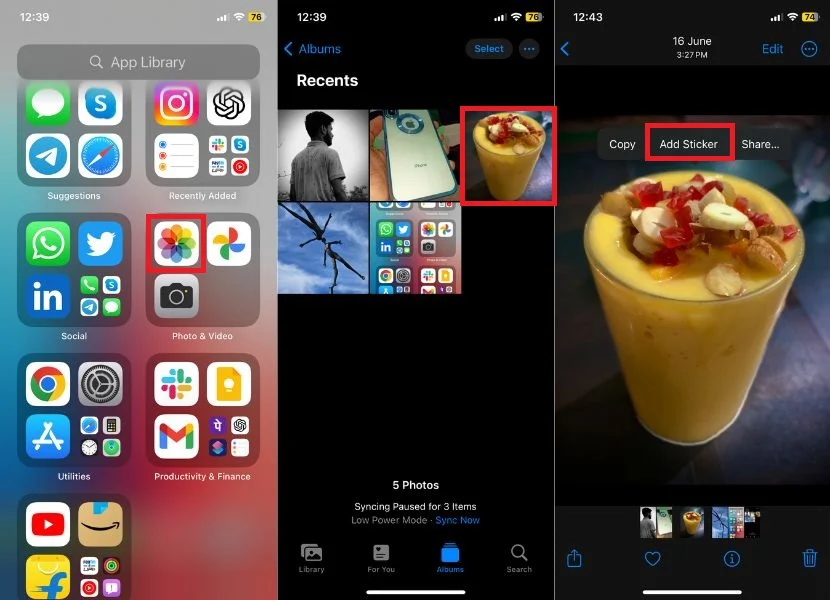
- Der Aufkleber ist jetzt in Ihrer Aufklebergalerie verfügbar.
- Sie haben die Möglichkeit, Ihren hinzugefügten Aufkleber zu verbessern, indem Sie auf Effekt hinzufügen tippen und aus einer Vielzahl von Effekten auswählen, z. B. Umriss, Comic, geschwollen oder glänzend. Wählen Sie eines nach Ihren Wünschen aus.
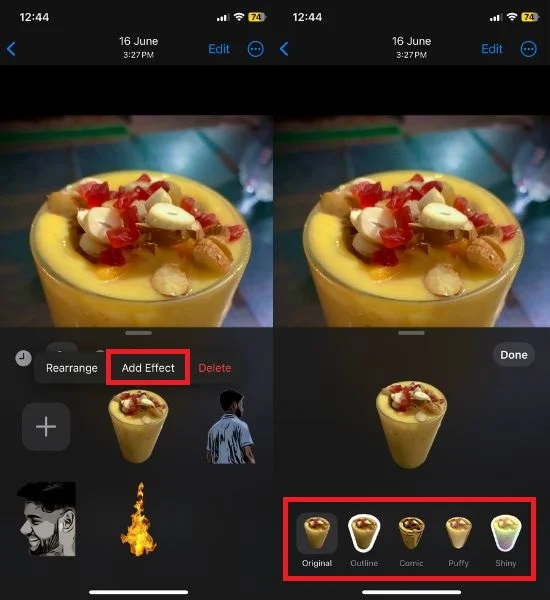
- Um es noch komfortabler zu machen, haben wir für jeden Effekt eine Vorschau bereitgestellt, sodass Sie ganz einfach den Effekt auswählen können, der Ihnen am besten gefällt.
- Original
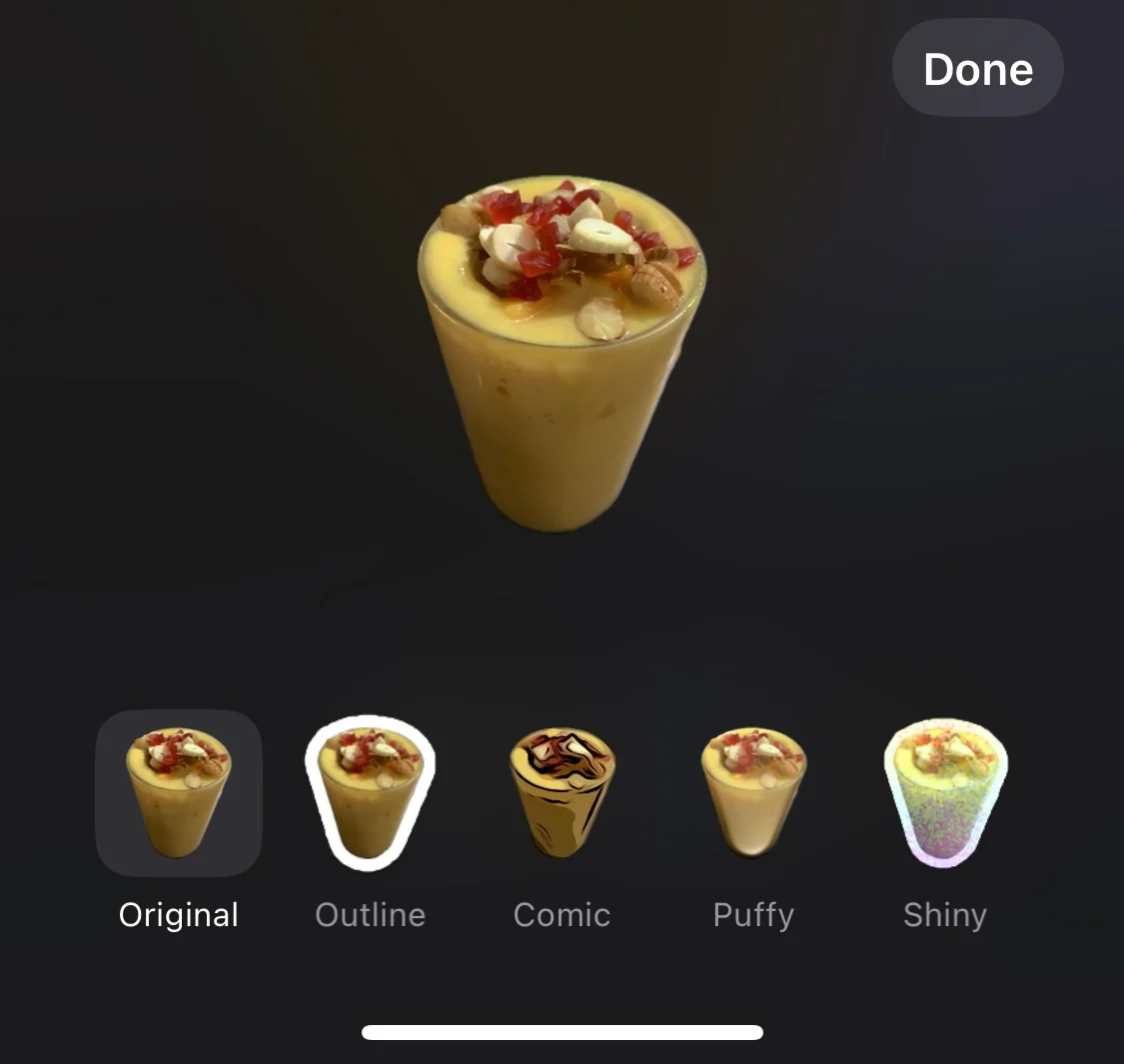
- Gliederung
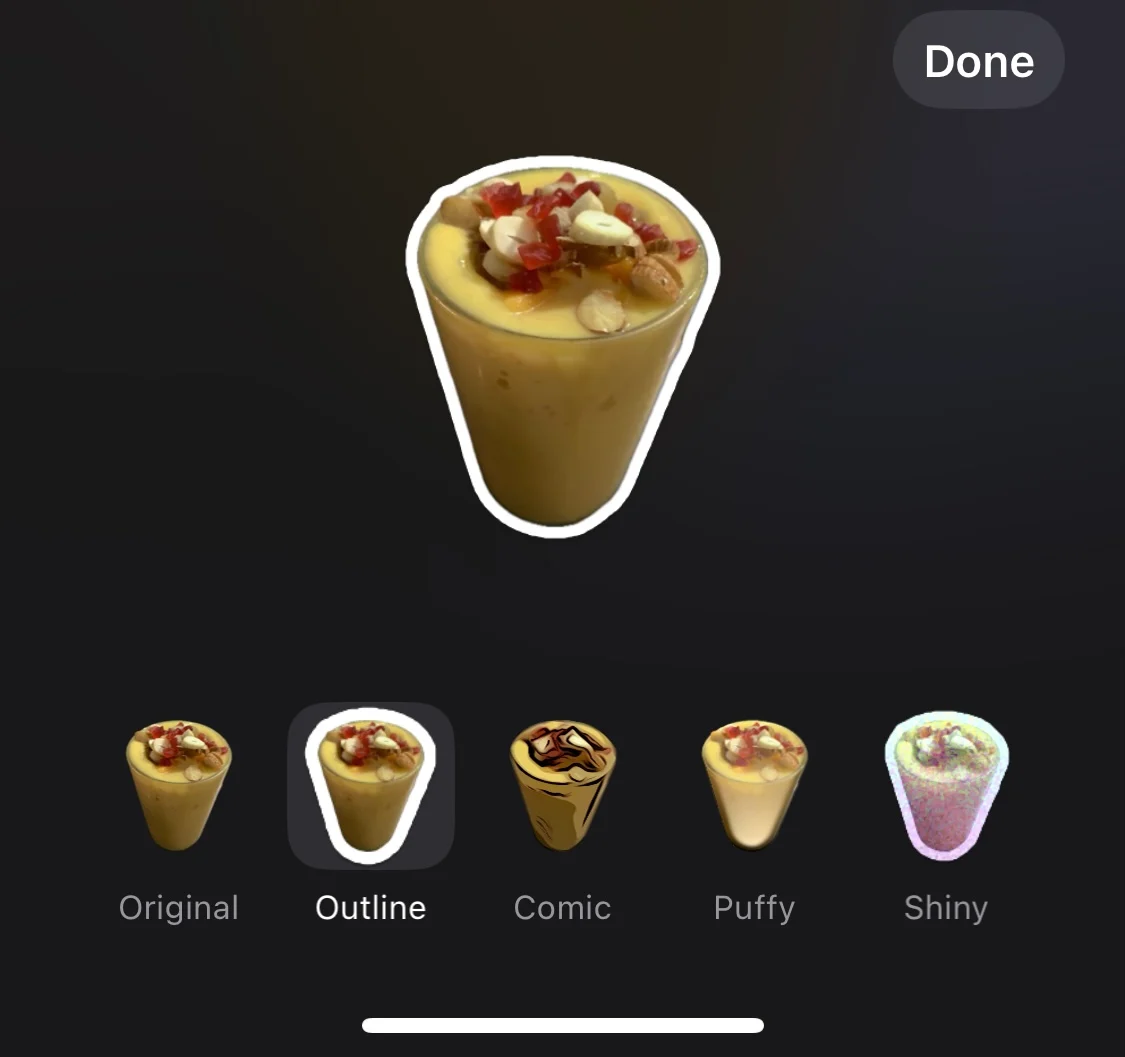
- Comic
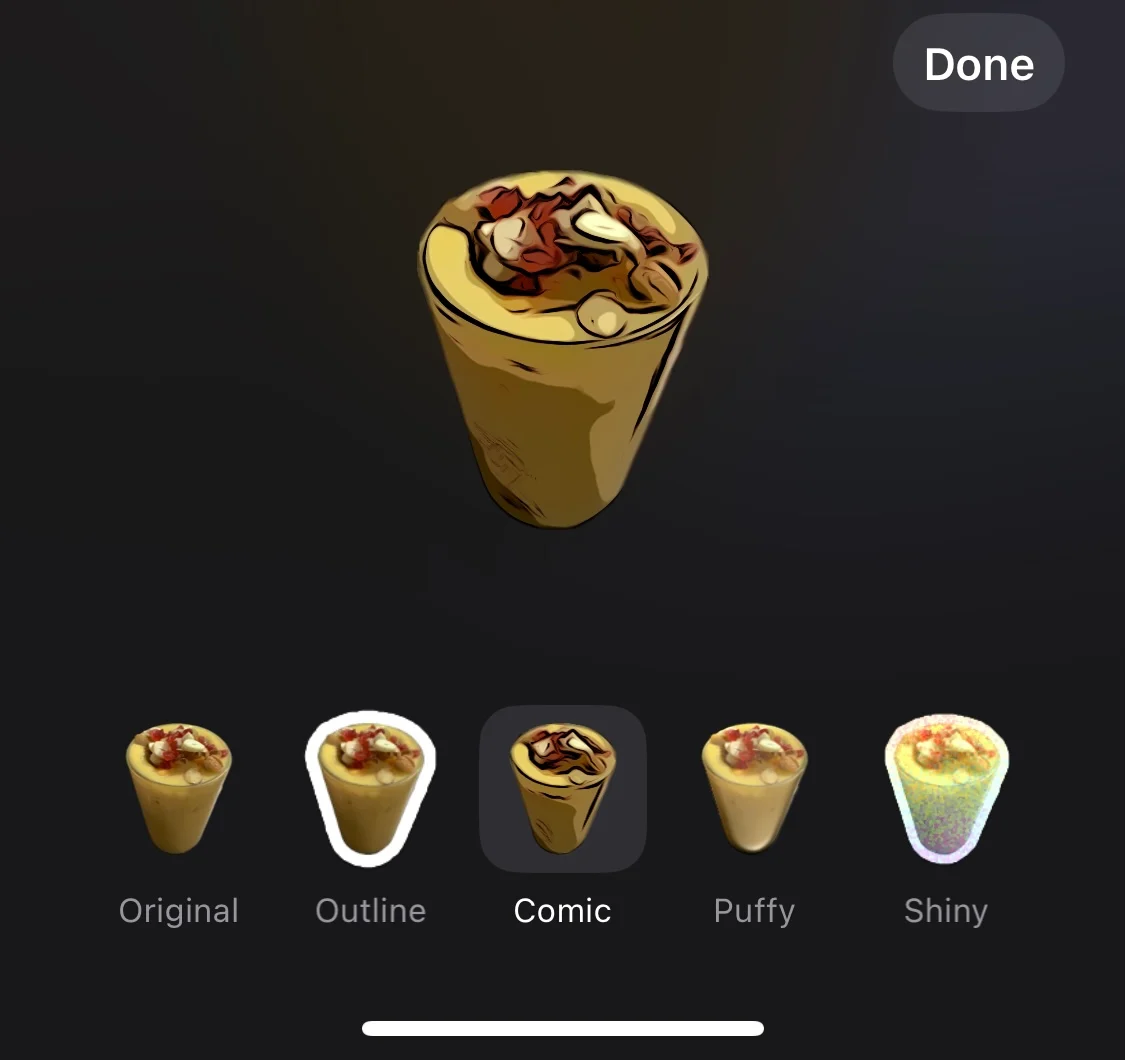
- Geschwollen
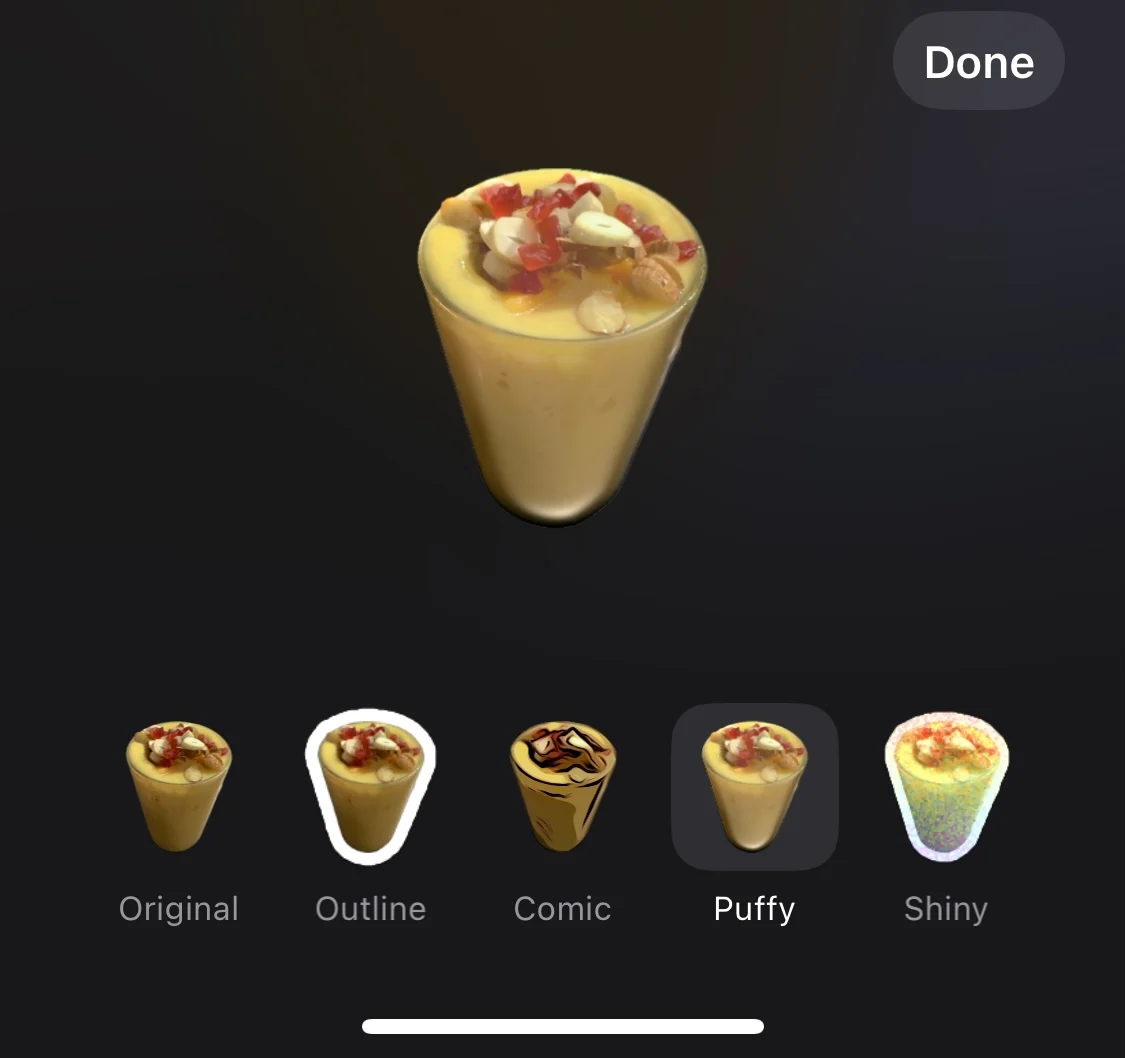
- Glänzend
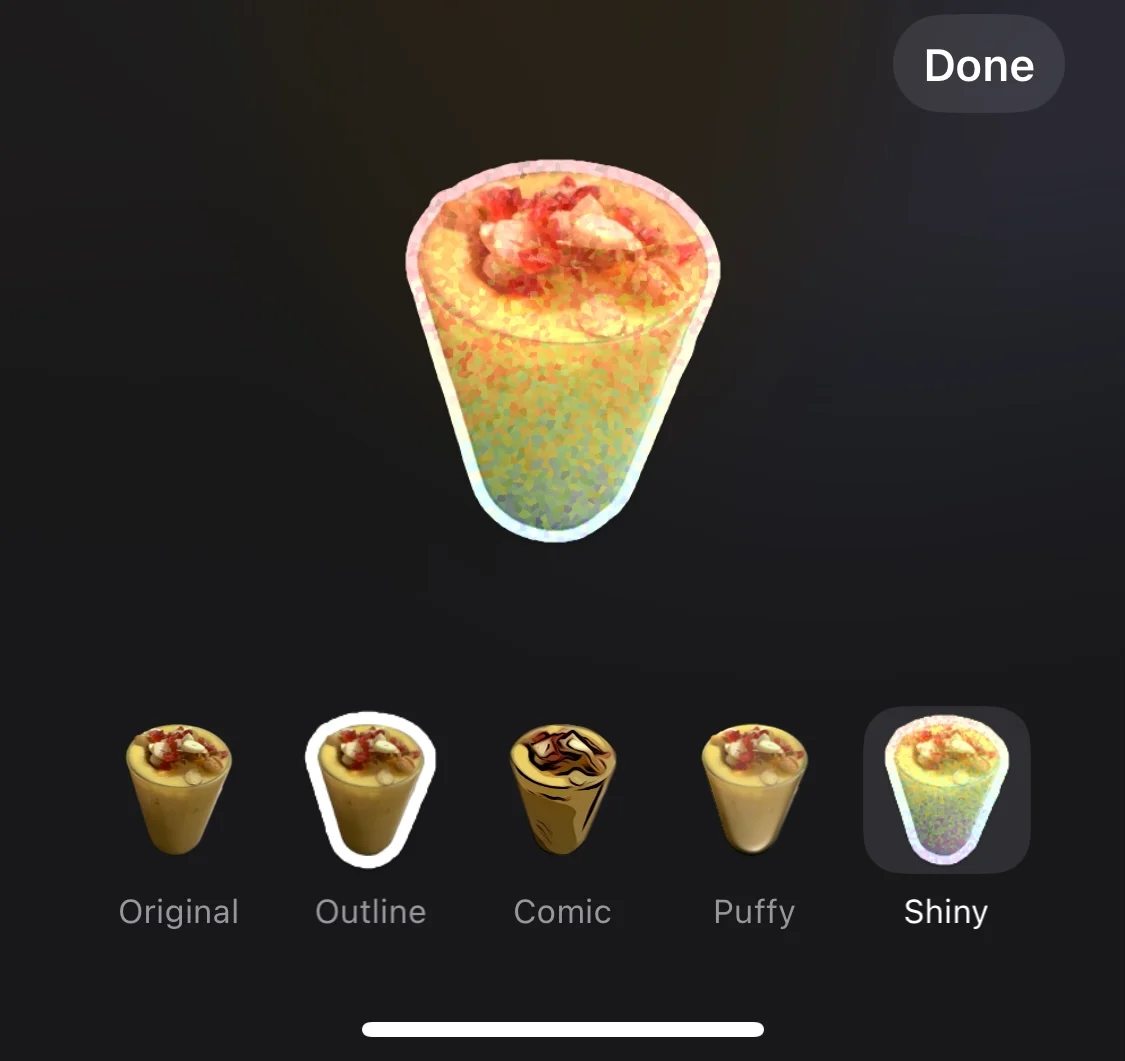
- Original
- Nachdem Sie den gewünschten Effekt ausgewählt haben, tippen Sie einfach auf „Fertig“ , um den Aufkleber mit diesem Effekt auf der Registerkarte „Aufkleber“ zu speichern.
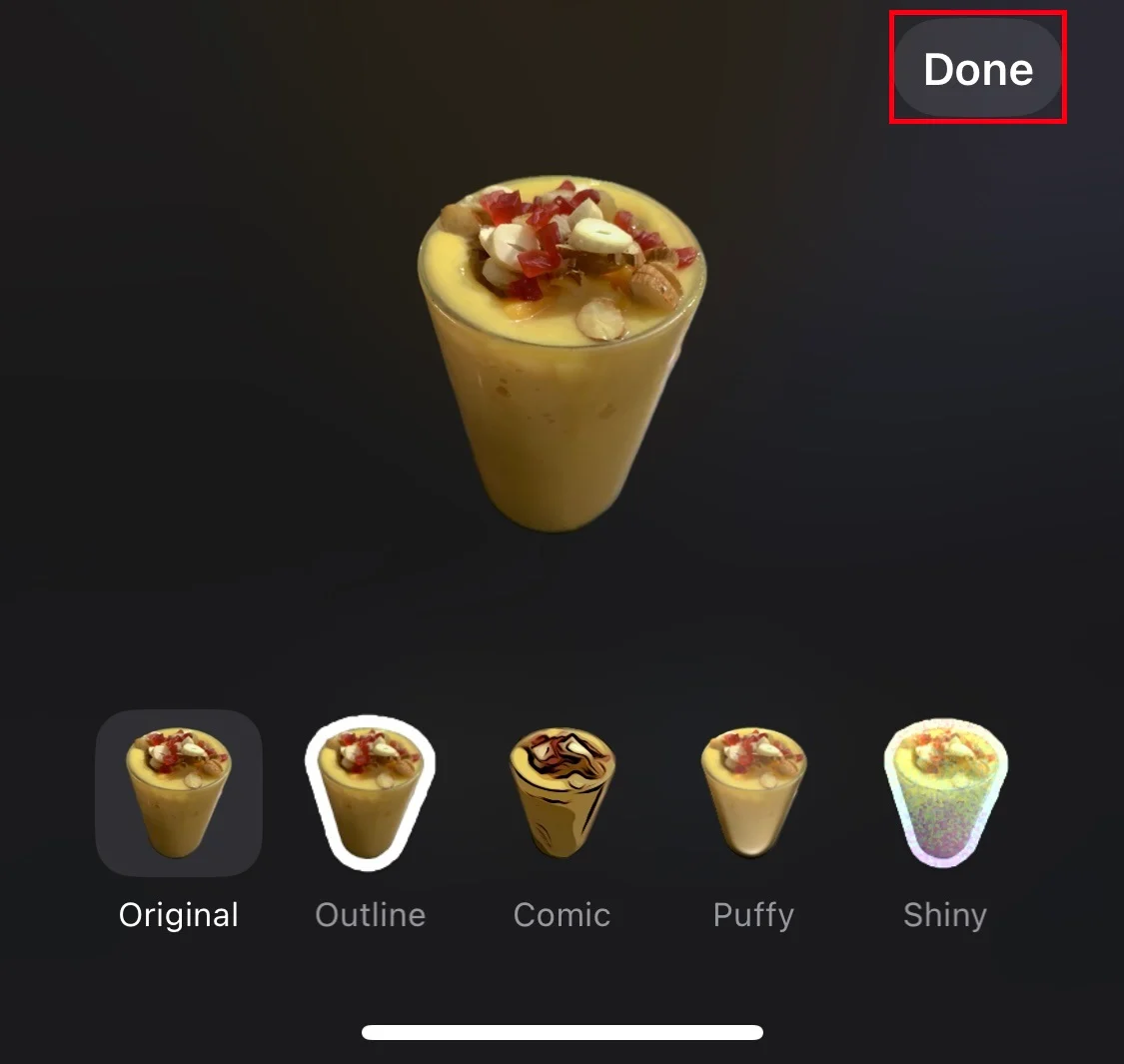 Notiz:Sie können auch Live-Sticker aus Live-Fotos oder einem Videoclip erstellen. Halten Sie dazu das Video an der Stelle an, an der Sie einen Sticker aus dem Motiv erstellen möchten. Drücken Sie dann lange auf das Motiv und befolgen Sie genau die gleichen Schritte wie oben beschrieben.
Notiz:Sie können auch Live-Sticker aus Live-Fotos oder einem Videoclip erstellen. Halten Sie dazu das Video an der Stelle an, an der Sie einen Sticker aus dem Motiv erstellen möchten. Drücken Sie dann lange auf das Motiv und befolgen Sie genau die gleichen Schritte wie oben beschrieben.
Methode 2: Live-Sticker in der iMessage-App erstellen
Ähnlich wie Memoji auf dem iPhone führt iOS 17 die Funktion zum Erstellen von Live-Stickern über die Nachrichten-App ein. Mit dieser Funktion können Sie Fotos manuell auswählen und in Aufkleber umwandeln. Wenn Sie bereits die Nachrichten-App verwenden, wird dieser Vorgang noch komfortabler. Befolgen Sie die folgenden Schritte, um Ihre eigenen Live-Sticker unter iOS 17 zu erstellen.
- Starten Sie die iMessage- App auf Ihrem iPhone.
- Starten Sie stattdessen eine neue Konversation oder eröffnen Sie eine neue.
- Tippen Sie auf das Plus- Symbol links neben dem SMS-Feld.
- Wählen Sie Aufkleber aus den Optionen aus.
- Tippen Sie auf die große Plus- Schaltfläche unter den Aufkleberoptionen.
- Sobald Sie darauf klicken, können Sie alle Bilder in Ihrer Fotos-App anzeigen.
- Wählen Sie ein bestimmtes Bild aus, das Sie in einen Aufkleber umwandeln möchten, und iMessage erkennt das Element automatisch.
- Tippen Sie unten rechts auf dem Bildschirm auf „Aufkleber hinzufügen“ .
- Wählen Sie „Effekt hinzufügen“ aus den Optionen, wählen Sie den Effekt aus, den Sie hinzufügen möchten, und tippen Sie auf „Fertig“ , um ihn zu speichern.
So bearbeiten Sie Effekte auf Live-Stickern
Wenn Sie zuvor einen Aufkleber erstellt haben, ohne einen Effekt darauf anzuwenden, aber jetzt einen anwenden möchten, oder wenn Sie mit dem zuvor angewendeten Effekt unzufrieden sind und ihn ändern möchten, müssen Sie sich keine Sorgen machen. Sie können alle gewünschten Änderungen vornehmen. Befolgen Sie einfach die folgenden Schritte.

- Öffnen Sie die iMessage-App auf Ihrem iPhone.
- Starten Sie eine neue Konversation oder wählen Sie eine bestehende aus.
- Klicken Sie auf das Plus-Symbol links neben dem Texteingabefeld.
- Wählen Sie die Option „Aufkleber “, wenn Sie im Popup dazu aufgefordert werden.
- Drücken Sie lange auf den Aufkleber, dessen Wirkung Sie ändern möchten.
- Wählen Sie Effekt bearbeiten .
- Wählen Sie abschließend den Effekt aus, den Sie für den jeweiligen Aufkleber bevorzugen.
Können Live-Sticker überall verwendet werden, auch in unseren eigenen Kreationen?
Live-Sticker sind jetzt im gesamten iOS 17-System verfügbar, sodass Sie sie in jeder App verwenden können, die mit der Emoji-Tastatur kompatibel ist. Das bedeutet, dass beliebte Apps wie Nachrichten, E-Mail, Fotos und Apps von Drittanbietern wie Snapchat und WhatsApp Live Sticker vollständig unterstützen.
Einige Apps unterstützen Live Sticker jedoch möglicherweise noch nicht. In solchen Fällen wird die Meldung „ Diese App unterstützt keine Live-Sticker “ angezeigt.
Um festzustellen, ob eine App Live-Sticker unterstützt, können Sie sie ganz einfach testen, indem Sie versuchen, einen Sticker hinzuzufügen. Wenn der Aufkleber nicht auf der Emoji-Tastatur erscheint, bedeutet das, dass die App noch keine Live-Aufkleber unterstützt.
So verwenden Sie Live-Sticker auf dem iPhone
Sobald Sie Live-Sticker erstellt haben, können Sie diese in jeder App verwenden, die Ihnen Zugriff auf die Emoji-Tastatur bietet. Um einen Live-Sticker zu verwenden, befolgen Sie diese Schritte.
Senden Sie Live-Sticker an jedes Gespräch.
- Öffnen Sie die App (Konversation), in der Sie den Live-Sticker verwenden möchten.
- Tippen Sie auf das Textfeld, um die Tastatur aufzurufen.
- Suchen Sie das Emoji-Symbol.
- Wischen Sie, bis Sie den Abschnitt „Live-Sticker“ sehen.
- Tippen Sie auf den Live-Sticker, den Sie verwenden möchten (Senden).
Fügen Sie Live-Sticker zu Fotos hinzu
Um Live-Sticker auf Fotos zu verwenden, führen Sie die folgenden Schritte aus.
- Öffnen Sie die Fotos-App auf Ihrem iPhone.
- Wählen Sie das Bild aus, auf dem Sie den Aufkleber anbringen möchten
- Tippen Sie oben rechts auf dem Bildschirm auf Bearbeiten.
- Tippen Sie auf das Markup-Symbol, um das Markup-Tool zu aktivieren.
- Klicken Sie auf das +-Symbol in der unteren rechten Ecke.
- Tippen Sie auf Aufkleber hinzufügen, um das Aufklebermenü zu öffnen.
- Ziehen Sie den Aufkleber per Drag & Drop auf Ihr Foto.
- Tippen Sie abschließend auf „Fertig“, um das Bild in Ihrer Bildergalerie zu speichern.
Fügen Sie Live-Sticker zu Dokumenten hinzu
Sie können Live-Sticker auch zu jedem Dokument auf Ihrem iPhone hinzufügen. Befolgen Sie dazu die folgenden Schritte.
- Öffnen Sie die Dateien-App auf Ihrem iPhone.
- Wählen Sie ein Dokument aus, an dem Sie den Aufkleber anbringen möchten.
- Klicken Sie auf das Markup-Symbol (normalerweise ein Bleistift- oder Stiftsymbol), um das Markup-Tool zu aktivieren.
- Suchen Sie das +-Symbol in der unteren rechten Ecke und klicken Sie darauf.
- Öffnen Sie das Sticker-Menü, indem Sie auf „Sticker hinzufügen“ tippen.
- Nehmen Sie den Aufkleber und verschieben Sie ihn mühelos per Drag & Drop in das Dokument.
- Tippen Sie auf Fertig, um die Änderung zu speichern.
So löschen Sie Live-Sticker auf dem iPhone
Wenn Sie sich in einer Situation befinden, in der Sie zahlreiche Live-Sticker nur zu Unterhaltungszwecken erstellt haben, aber irgendwann feststellen, dass bestimmte Sticker keinen Zweck erfüllen und zudem schwierig zu verwalten sind, sodass Sie den Wunsch verspüren, sie zu löschen, dann tun Sie das nicht Sorge. Der Vorgang ist relativ einfach und Sie können ihn problemlos durchführen, indem Sie die folgenden Schritte ausführen.
- Starten Sie die iMessage-App auf Ihrem iPhone.
- Starten Sie eine neue Konversation oder wählen Sie eine bestehende aus.
- Suchen Sie nach dem Plus-Symbol links neben dem Texteingabefeld.
- Tippen Sie auf das Plus-Symbol, um ein Popup-Menü zu öffnen.
- Wählen Sie „Aufkleber“ aus dem Menü.
- Halten Sie den Aufkleber gedrückt, den Sie dauerhaft entfernen möchten.
- Tippen Sie abschließend auf die rote Schaltfläche „Löschen“.
Abschluss
Wir haben Ihnen gezeigt, wie Sie mit der Fotos-App und der Nachrichten-App Live-Sticker auf Ihrem iPhone erstellen. Dies ist eine großartige Möglichkeit, Ihre Botschaften zu beleben und Ihrer Kreativität Ausdruck zu verleihen. Es ist auch eine einzigartige Möglichkeit, Ihre Lieblingsfotos und -momente mit Ihren Freunden und Ihrer Familie zu teilen.
Lassen Sie Ihrer Fantasie freien Lauf und erfreuen Sie Ihre Freunde und Familie mit Ihren maßgeschneiderten Live-Stickern auf Ihrem iPhone!
FAQs zu Live-Stickern auf dem iPhone
1. Kann ich die Größe von Live-Stickern vor dem Versenden ändern?
Nein, Sie können die Größe von Live-Stickern in iOS 17 nicht ändern, bevor Sie sie senden. Live-Sticker sind animierte Sticker, die mit der Live-Foto-Funktion auf iOS-Geräten erstellt wurden. Sie werden in einem bestimmten Format gespeichert, sodass sie beim Senden in Nachrichten animiert werden können.
2. Sind Live-Sticker mit Sprachnachrichten oder Audio-Chats kompatibel?
Nein, Live-Sticker sind nicht mit Sprachnachrichten oder Audio-Chats kompatibel. Sie sind nur mit iMessage und anderen Messaging-Apps kompatibel, die das Versenden von Live-Stickern ermöglichen. Live-Sticker sind animierte Sticker, die auf einem Foto oder Video verschoben und in der Größe geändert werden können.
3. Verbrauchen Live-Sticker viel Speicherplatz auf meinem iPhone?
Wie viel Speicherplatz Live-Sticker auf Ihrem iPhone verbrauchen, hängt von der Größe der Sticker selbst ab. Im Allgemeinen sind Live-Sticker jedoch nicht sehr groß, sodass sie nicht viel Speicherplatz beanspruchen sollten. Laut Apple kann ein Live Sticker eine Größe von 100 KB bis 500 KB haben.
4. Wie viele Live-Sticker kann ich auf meinem iPhone erstellen und speichern?
Es gibt keine Begrenzung für die Anzahl der Live-Sticker, die Sie auf Ihrem iPhone erstellen können. Die Anzahl der Live-Sticker, die gleichzeitig in der Nachrichten-App gespeichert werden können, ist jedoch begrenzt. Dieses Limit liegt bei 300. Wenn Sie mehr als 300 Live-Sticker erstellen, werden die ältesten aus der Nachrichten-App gelöscht, um Platz für die neuen zu schaffen.
